按行编辑
回忆上节课内容🤔
- 上次我们主要就是综合运用
- 很好玩的,更快速的解决问题
-
进行计算
-
ctrl+a,将具体的数字加1
- ctrl+x,将具体的数字减1
- 5ctrl+a,将具体的数字加5
-
一次命令模式
- ctrl+o
- 可以进入执行一次命令
- 然后回到插入模式
-
-
这次我们进入新的领域
- 命令行编辑~
光标的运动
-
命令行是什么?
- 命令行就是我们熟悉的冒号
: -
比如
:h :- 可以查询命令行的帮助
- 命令行就是我们熟悉的冒号
- 在命令行上如何控制光标运动呢?
-
比如已经打出了
:oeasy o2z o3z- 左右方向键 ⬅️、➡️️</kbd
- ctrl+⬅️、ctrl+➡️️按单词左右运动
- shift+⬅️、shift+➡️️按单词左右运动
- ctrl+b 回到开头begin
- ctrl+e️ 回到结尾end
- ctrl+w 删除光标之前的单词word
-
编辑好命令之后
- 命令行模式是通过最后的回车<CR>
- 完成命令的输入的
命令行的操作
d是normal模式下的删除命令:d是命令行模式下的删除命令-
关于命令行命令
- 我们可以使用
:h :d - 来观察一下d命令是如何按行进行
删除的
- 我们可以使用
- 我们来试试
:d可以删除当前行-
帮助中这个
[range]是干什么用的呢?🤔- 什么不会就
h什么呀! - 可以
:h range
- 什么不会就
[range]范围
- 最常见的就是
范围 - 比如
1,4就是从第1-4行 - 然后再后面加上
d操作 :1,4d就是1 - 4行都删除- 可以把行号列出来
:se nu range可以复制yank吗?- 查一下帮助啊
[range]yank 范围复制
:h :y
2,5y从2-5行都yank下来-
yank到了什么?- 可以用
:reg看一下
- 可以用
-
如果想用制定寄存器
"a呢?- 那就
:"a2,5y - 粘贴的时候
- 就需要指定寄存器
"ap
- 那就
- 这样我们就可以快速的完成行的复制和删除
- 其实还有效率更好的方法!!!
直接复制
-
:h :copy可以看到相关的帮助,如上图- 更快速的写法是
:t :5,8t20可以把5-8行拷贝到第20行
- 更快速的写法是
- 试一下
- 这很爽
直接剪切
-
:h m可以查询:move的用法:5,8m2可以把5-8行移动到第2行
- 这也很爽👊
总结
-
这次我们主要就是看看行编辑命令
d是删除y是复制
- 可以选择一个
[range]范围 -
然后进行相应的操作
-
:11,30d:2,7y:"a3,40y:"aP
-
-
甚至可以用一行就复制或者剪切内容
:12,30t50,12-30行复制到50行:3,6m30,3-6行移动到30行
- 这个
[range]还有什么说法吗?🤔 - 下次再说 👋
[Github地址] (



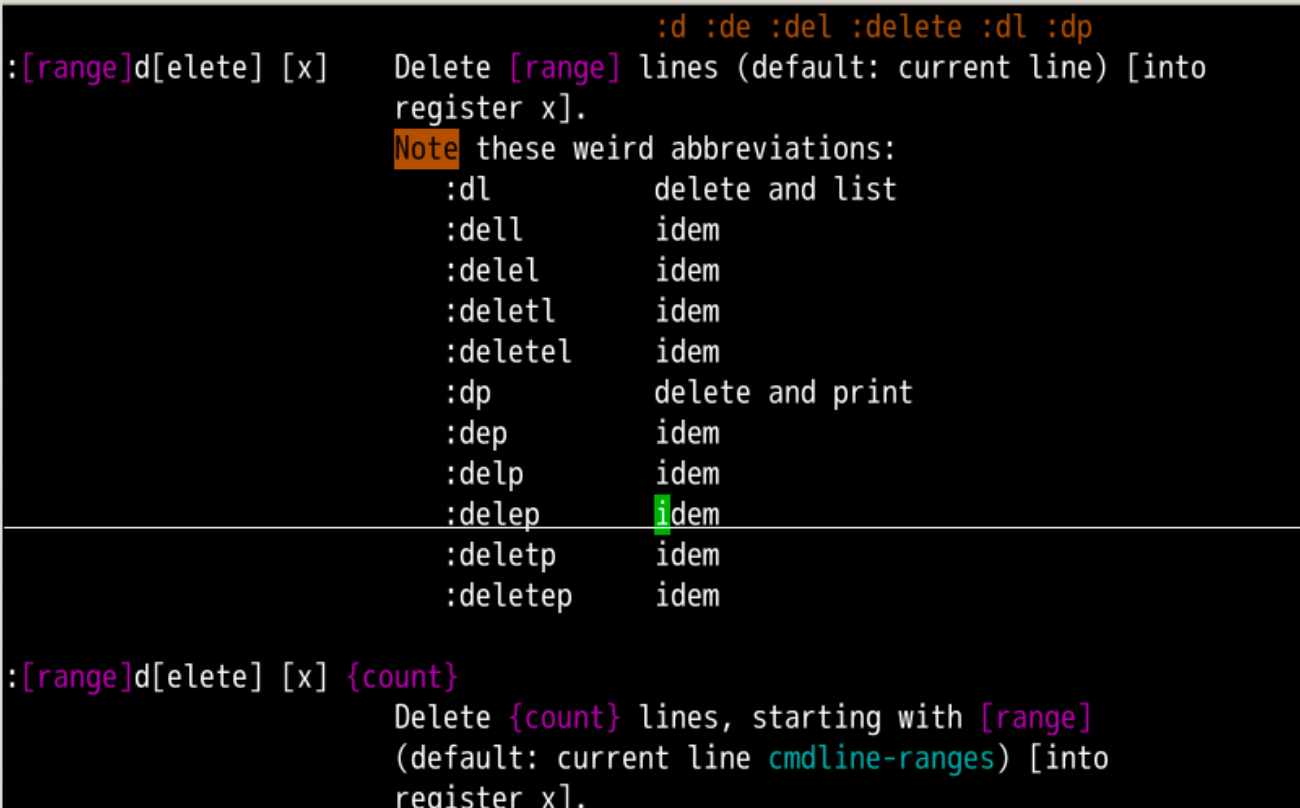

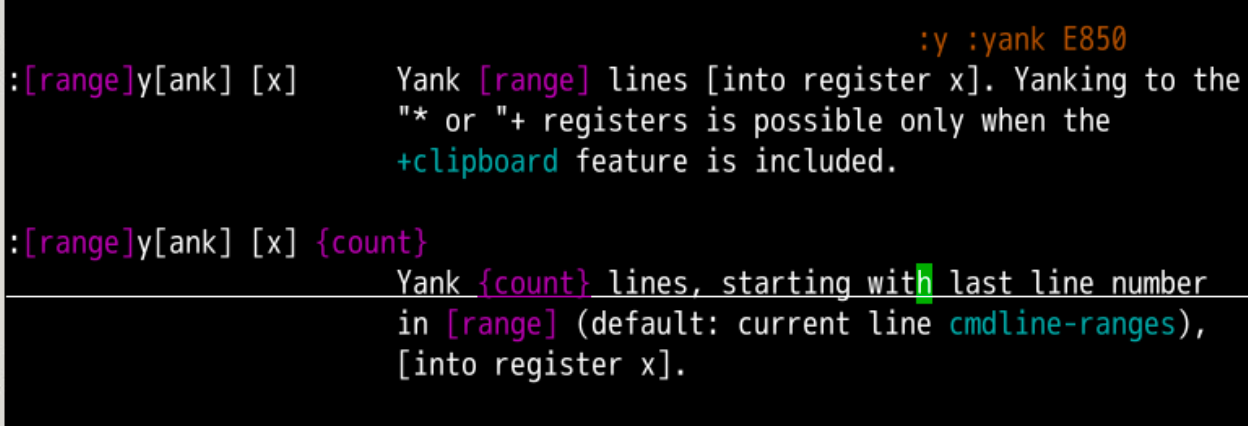
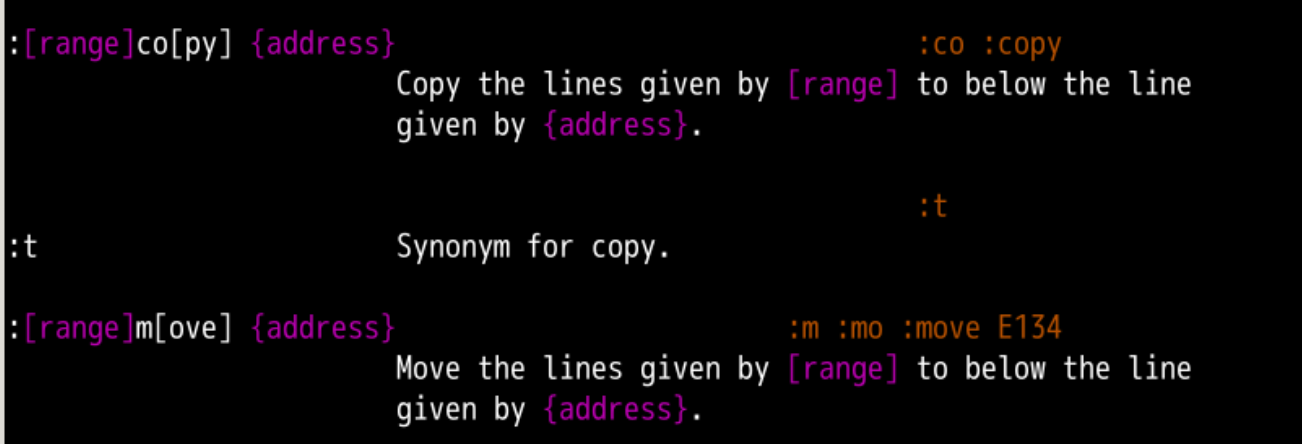

 浙公网安备 33010602011771号
浙公网安备 33010602011771号